Jedwali la yaliyomo
Hata hivyo, kuna hali ambapo tunataka kunakili zaidi ya maandishi tu. Tunaweza kunakili uwezo wao wote wa Excel, kama vile uumbizaji wa masharti, uthibitishaji wa data, uumbizaji wa aina ya data na vipengele vya urembo kama vile mipaka na rangi za seli. Labda unapenda mpangilio wa rangi wa mfanyakazi mwenzako lakini unahitaji data tuli, au pengine fomula ni nzuri lakini hupendi mpangilio wa rangi. Katika somo hili. Tutaonyesha VBA PasteSpecial na kuweka umbizo la chanzo katika Excel.
Pakua Kitabu cha Mazoezi
Pakua kitabu hiki cha mazoezi ili kufanya mazoezi unaposoma makala haya.
VBA PasteSpecial.xlsm
4 Mifano Rahisi ya Kutumia VBA PasteSpecial na Weka Uumbizaji Chanzo katika Excel
Tutaonyesha mifano minne ya jinsi kutumia kubandika maalum katika VBA huku ukihifadhi umbizo la chanzo katika sehemu zilizo hapa chini. Hapa kuna sampuli ya seti ya data ambayo tutatumia kunakili na kubandika.
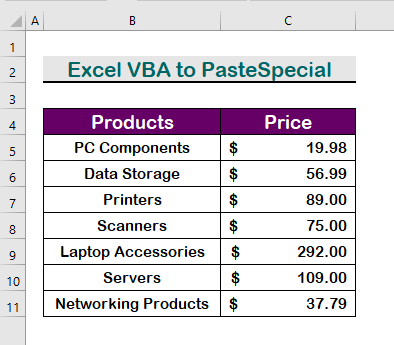
1. Ongeza Sanduku la Kuingiza kwa Kutumia VBA PasteSpecial na Weka Uumbizaji Chanzo katika Excel
Kwanza kabisa. Tutatumia kisanduku kuchagua safu na kisha tuibandike kwenye kisanduku kingine. Ili kufanya hivyo, fuata hatua zilizo hapa chini.
Hatua ya 1:
- Kwanza, bonyeza Alt + F11 ili kuanzisha Macro .
- Kisha, bofya Ingiza, chagua chaguo la Moduli .
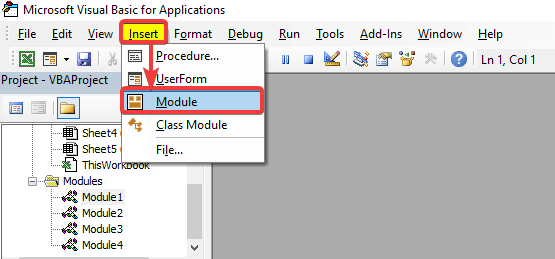
Hatua ya 2:
- Bandika yafuatayoMsimbo wa VBA.
5365
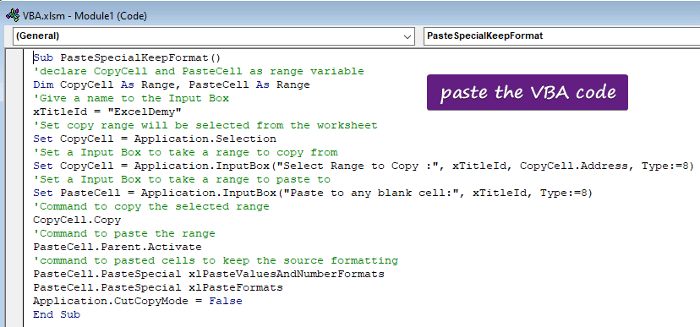
Hatua ya 3:
- Hifadhi programu na bonyeza F5 ili kuiendesha.
- Baada ya kuonekana kisanduku cha 'ExcelWIKI' , chagua masafa $B$4:$C$11 .
- Bofya Sawa .
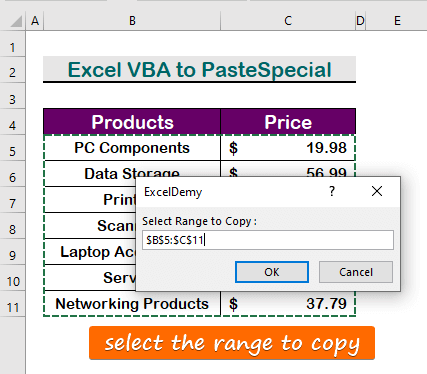
Hatua Ya 4:
- Chagua kisanduku chochote tupu cha kubandika.
- Kisha, Bofya Sawa.
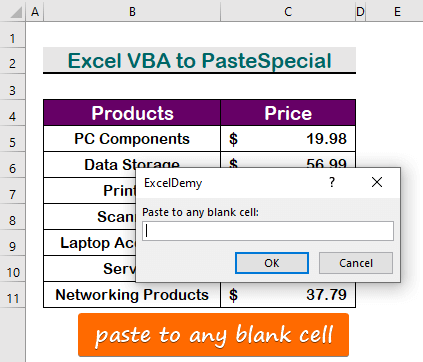
- Kwa hivyo, utapata thamani ya bandika kwa kuweka umbizo sawa.
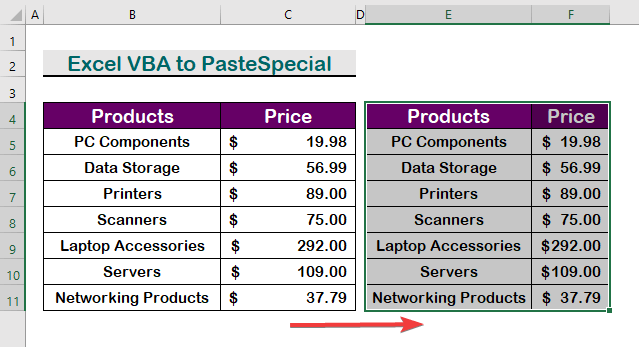
Soma Zaidi: Tofauti Kati ya Bandika na Bandika Maalum katika Excel
2. Tumia VBA PasteSpecial kuchagua Masafa na Hifadhi Uumbizaji Chanzo katika Excel
Katika VBA , unaweza pia kubainisha masafa na kuyanakili na kuyabandika huku ukiweka umbizo la chanzo. . Fuata hatua zilizoainishwa hapa chini ili kuifanya.
Hatua ya 1:
- Bonyeza Alt + F11 kufungua Macro .
- Unda Moduli mpya kutoka Ingiza
- Kwa urahisi, bandika VBA msimbo ufuatao kwa ajili ya safu B4:C11 .
7227
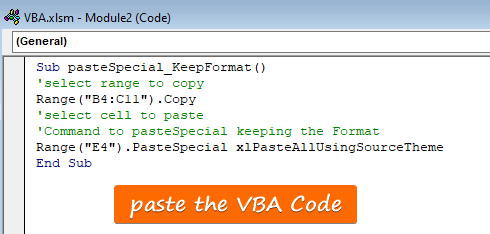
Hatua ya 2:
- Mwishowe, hifadhi programu na ubonyeze F5 kuendesha. Kwa hivyo, utaona mabadiliko kama inavyoonyeshwa kwenye picha hapa chini.
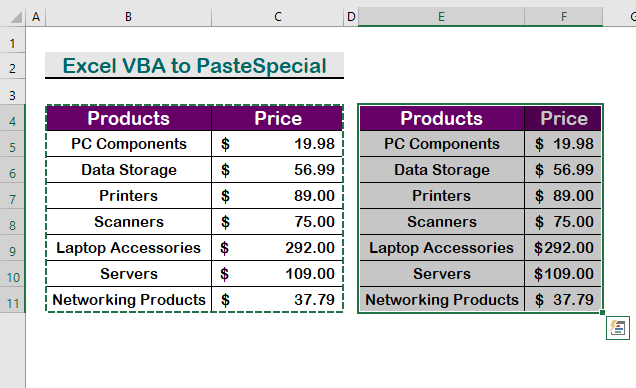
Soma Zaidi: VBA Bandika Maalum ili Kunakili Thamani na Miundo katika Excel (9) Mifano)
Visomo Sawa
- Msimbo wa VBA Kulinganisha Laha Mbili za Excel na Tofauti za Kunakili
- Excel VBA: Nakili Thamani ya Seli na Ubandikehadi Kisanduku Nyingine
- Jinsi ya Kunakili Seli Nyingi kwa Laha Nyingine katika Excel (Mbinu 9)
- Excel VBA: Nakili Masafa hadi Kitabu Kingine cha Kazi 2>
- [Isiyobadilika]: Bofya Kulia Nakili na Ubandike Haifanyi Kazi katika Excel (Suluhisho 11)
3. Tangaza Kigezo kwa Kuweka VBA PasteSpecial na Keep Uumbizaji Chanzo katika Excel
Kwa kutangaza vigeu na kuweka vigeu kwa safu tofauti, fuata hatua zilizo hapa chini ili kubandikaMaalum katika VBA .
Hatua ya 1:
- Kwanza kabisa, bonyeza Alt + F11 ili kufungua VBA Macro .
- Chagua mpya 1>Moduli .
- Kisha, bandika ifuatayo Msimbo wa VBA .
1456
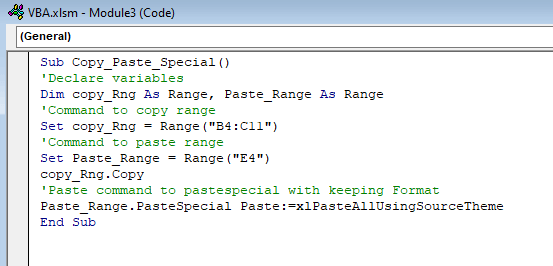
Hatua 2:
- Baada ya kuhifadhi programu, bonyeza F5 ili kuendesha.
- Kwa hivyo, safu yako ya visanduku iliyonakiliwa itabandikwa kwa kuweka umbizo la chanzo kama kabla.
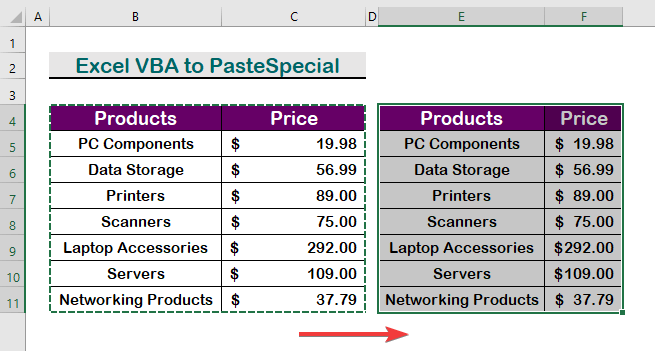
Soma Zaidi: Jinsi ya Kutumia VBA PasteSpecial kwa Miundo na Miundo katika Excel (Njia 3)
4. Tumia VBA PasteSpecial na Keep Sour ce Uumbizaji katika Laha-kazi Tofauti katika Excel
Tutazungumza kuhusu mbinu muhimu sana katika sehemu hii. Kwa sababu tutapitia jinsi ya kutumia PasteSpecial katika VBA katika vitabu vingi vya kazi. Kwa mfano, tutanakili kutoka 'Sheet4' na kuibandika kwenye 'Laha5 ,' kama inavyoonyeshwa katika hatua zilizo hapa chini.
Hatua ya 1:
- Ili kufungua VBA Macro , bonyeza Alt + F11
- Kutoka Ingiza kichupo, chagua Moduli.
- Kisha, ubandike VBA ifuatayo.
- 13>
6185
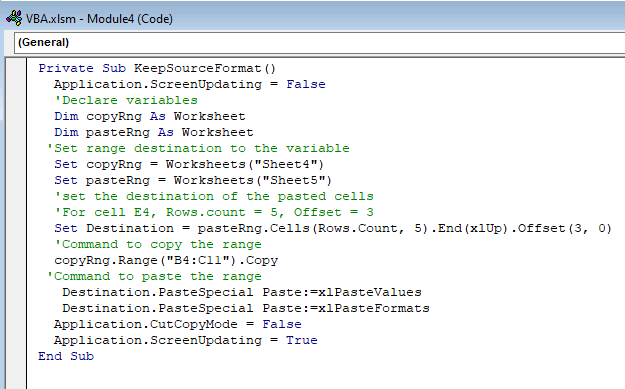
Hatua ya 2:
- Ili kuendesha programu, bonyeza F5 baada ya kuhifadhi programu.
- Kwa hivyo, utapata thamani iliyobandikwa katika laha 5 kwa kuweka umbizo la chanzo.
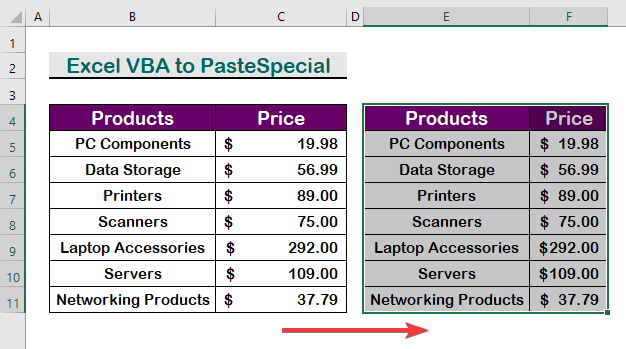
Soma Zaidi: Jinsi ya Kutumia Bandika Amri Maalum katika Excel (Njia 5 Zinazofaa)
Hitimisho
Kwa muhtasari, natumai sasa unajua jinsi ya kutumia Excel VBA Kubandika Uumbizaji wa Chanzo Maalum cha Keep. Mikakati hii yote inapaswa kufundishwa kwa data yako na kuitumia. Chunguza kitabu cha mazoezi na utumie yale uliyojifunza. Tunayo ari ya kuendelea kutoa mihadhara kama hii kwa sababu ya usaidizi wako muhimu.
Tafadhali usisite kuwasiliana nasi ikiwa una maswali yoyote. Tafadhali shiriki mawazo yako katika kisanduku cha maoni hapa chini.
Maswali yako yatajibiwa haraka iwezekanavyo na wafanyakazi wa Exceldemy .
Kaa nasi na uendelee kujifunza.

